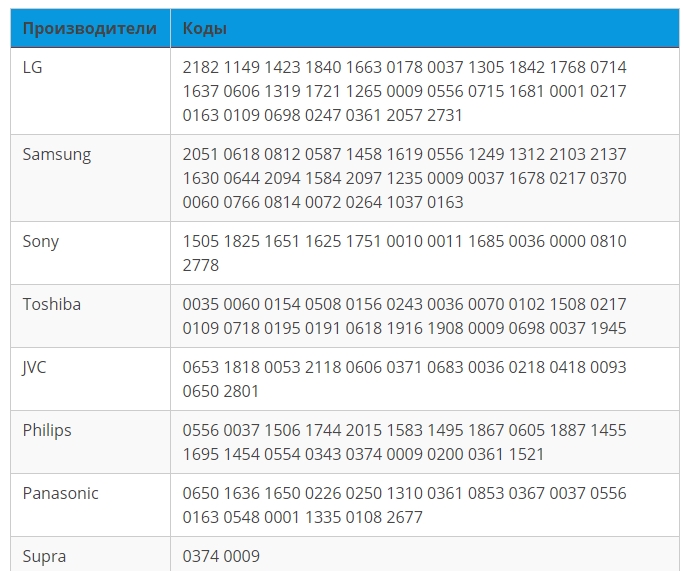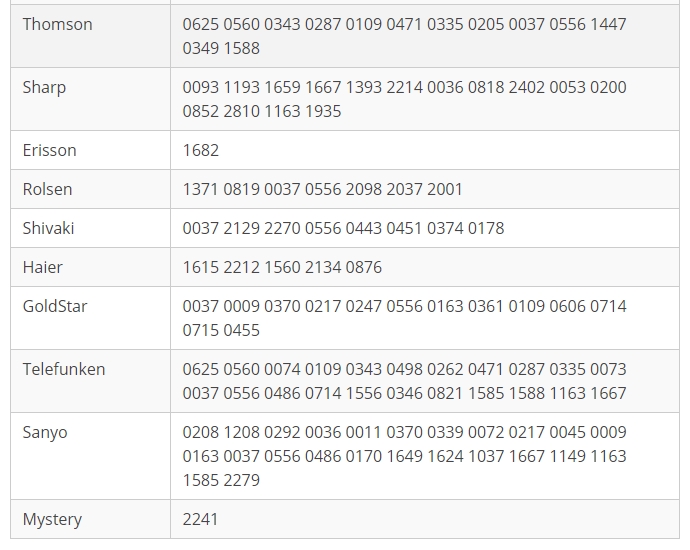Ростелеком настройка пульта daewoo
Как настроить пульт Ростелеком?
Пульт Ростелеком можно использовать для настройки и управления телевизионной приставкой и непосредственно телевизором, но перед этим потребуется его настройка .
Схема управления пультом Ростелеком

Абсолютное большинство всех кнопок устройства по функциональному назначению похожи с любым другим телевизионным пультом. Хотя компания решила отказаться от четырех стандартных цветов кнопок – красного, синего, зеленого и желтого, которые можно найти практически на каждой модели. Так, кроме цифр от 0 до 9, здесь располагаются клавиши для включения/отключения телевизора и приставки. Посредством стрелок происходит управление по главному меню. Помимо этого, «влево» вызывает дополнительные таблицы управления, а при ручном вводе символов – еще и стирает лишние буквы и цифры.
Не обойтись на пульте без кнопок, отвечающих за возвращение на последний посещенный телевизионный канал. Например, после просмотра 25 канала вы решили посмотреть 51, а нажав эту клавишу можно опять вернуться к №25. Также предусмотрено переключение каналов на соседние: последующий и предыдущий.
Как и в любом пульте, имеются кнопки для паузы, воспроизведения, обратной и прямой перемотки. Устройство удобно для просмотра записей и управления ими. За звук отвечают кнопки его увеличения/уменьшения, а также обнуления и возвращения на прежний уровень.
Еще в ряду функций пульта Ростелеком находятся отмена последнего совершенного действия, переключение в режим «Аудио» или «Видео», настройка «Интерактивного телевидения», смена режима просмотра в меню устройства, подтверждение выбора и вызов дополнительных панелей настройки при просмотре телевизора.
Настройка пульта по коду производителя
Главное примечание: во время подбора телевизор необходимо включить!
Алгоритм действия настройки:

- Нажав одновременно кнопки TV и OK держать их около двух секунд. В это время диод на первой из кнопок должен дважды мигнуть. Это означает, что пульт переключился в режим перепрограммирования.
- С помощью цифровой панели на пульте необходимо набрать четырехзначный код, предусмотренный для работы телевизора той или иной модели.
- Правильное введение данного кода будет обозначено двукратным миганием вышеуказанного светодиода. Если же он горит постоянно, то необходимо повторить два первых пункта.
- Можно попробовать начать управлять запрограммированным пультом. Например, просто прибавить громкость трансляции. Звук стал громче? Это свидетельствует о правильности установки кода и полной готовности пульта к управлению приставкой и самим телевизором. Если код по какой-то причине не подошел, следует попробовать любую другую комбинацию, предложенную в руководстве. Обычно на каждую модель предусмотрен не один код, поэтому если первая комбинация не подошла, стоит попробовать еще одно сочетание цифр, а не обращаться к настройщикам.
Автоматическая настройка
Настроить пульт Ростелеком можно и при помощи перебора кодов в автоматическом режиме. Так, для этого следует проделать следующие операции:
- Одновременно нажать и удерживать в течение двух секунд кнопки TV + OK, чтобы перейти в режим программирования пульта. О смене дважды просигнализирует светодиод на устройстве.
- Набрать на пульте трехзначный код – 991. Он и дает начало подбору оптимального сочетания устройства и числового набора.
- Нажимать кнопки для переключения телеканалов. Каждый раз, при нажатии, телевизор будет выбирать один из имеющих в базе кодов и давать команду на отключение.
- Когда после очередного нажатия CH+устройство выключится, следует нажать ОК. Операция поможет сохранить подходящую для работы комбинацию. Об успешном сохранении четырехзначного кода, как правило, свидетельствует двукратное мигание светодиода на пульте. Этим алгоритм настройки телевизора завершается.
Как сбросить настройки
При необходимости сброса настроек необходимо сделать следующее:
- Нажать и удерживать вышеуказанные кнопки ТВ и ОК до двукратного мигания светодиода на первой из них. Тем самым, гаджет начинает функционировать в новом режиме.
- Когда пульт войдет в него, надо ввести 997. Правильный ввод отразится четырехкратным миганием диода, находящегося на кнопке POWER. После этого все ранее имеющиеся настройки удалятся.
Устранение конфликта оборудования

Что подразумевается под этим понятием? Нередки случаи, когда одна кнопка пульта Ростелеком может давать сигналы как телевизору, так и приставке. В этом случае, скорее всего, совпали цифровые коды для двух устройств. Разрешить данную проблему можно при помощи смены изначально заложенной числовой комбинации. Ведь именно от этих кодов зависит работа приставки и телевизора.
Ликвидировать данную проблему можно следующим образом:
Как видно, настроить пульт от Ростелекома весьма просто. После прочтения этой инструкции провести необходимые операции можно и самостоятельно. При четком выполнении всех пунктов настройка не должна вызывать никаких проблем.
Как настроить пульт от TV-приставки Ростелеком на телевизоре
В комплекте с телевизионной приставкой от РТК всегда идет пульт. Изначально он настроен для управления приставкой. Им можно включить прибор, и изменит громкость звукового сигнала. Он является универсальным, при правильном его программировании, использовать его можно для управления сразу двумя приборами. Для этого необходимо провести ряд манипуляций. Расскажем, как настроить пульт от Ростелекома на телевизор, какие есть типы настройки, и что делать, если ПДУ начали между собой конфликтовать.

Как настроить пульт от Ростелекома на телевизор: пошаговая инструкция
Чтобы перевести ПДУ в полнофункциональный режим работы применяют специальные коды. Они могут различаться в зависимости от марки и модели ТВ. При этом программирование пульта можно провести в любом режиме:
- Ручной. При этом способе код настроек вводится кнопками с пульта.
- Автоматический. В пульт вшиты различные коды, и при такой варианте подключается автопоиск, и сам подбирает нужные комбинации.
Для начала воспользуйтесь ручным набором. Данный способ не составит труда, а данные кодов настройки на конкретной модели ТВ обычно присутствуют в его документации. Выполняется настройка следующим образом:
- Включите телевизор в сеть.
- Зажмите одновременно две кнопки пульта – «TV» и «OK».
- Дождитесь мигающего сигнала красным цветом на кнопке «TV».
- Направьте пульт на приставку.
- Используя кнопки ПДУ, введите четырехзначный код, взятый из списка вашей модели ТВ.
- Ели кнопка «TV» замигала красным цветовым сигналом –код подобран верно.
Обратите внимание! Переключение каналов телевизора во время ручного ввода кода означает, что пульт не включил режим программирования. Остановите процесс и повторите все с начала.
Отсутствие мигания светодиода означает неправильный код. Пробуйте ввести следующий из списка. Не всегда первый из выбранных кодов может подойти. Так что при ручной настройке может потребоваться перебор разных кодов.

Автоматическая настройка ТВ пульта
В списке кодов может не оказаться вашей марки и модели ТВ. В такой ситуации сразу переходите к другому способу программирования – автоматической настройке. Алгоритм ее выполнения следующий:
- Включите приборы в сеть.
- Переведите пульт ДУ в режим настройки, одновременно зажав кнопки «OK», «TV».
- Дождитесь, когда индикатор начнет подавать двойной мигающий сигнал красным цветом.
- Направив пульт на приставку, наберите 991, зажмите кнопку «CH+». Телевизор должен отключиться.
- Чтобы изменения сохранились, нажмите на «OK». Индикатор «TV» выдаст двойной мигающий сигнал. Пульт готов к программированию.
- Запустится автопоиск, после его окончания вы сможете воспользоваться пультом ДУ и для телевизора и для приставки.

Что делать при конфликте нескольких пультов
Редко, но такое случается, когда пульт начинает вести себя некорректно. Такое происходит по причине внутренних сбоев настройки пульта. Чтобы решить эту проблему, воспользуйтесь инструкцией:
- Переключите пульт в режим настроек. Для этого зажмите вместе кнопки пульта «TV» и «OK», и ожидайте, когда замигает светодиод на кнопке ТВ.
- Кнопками пульта наберите код 977, смотрите на кнопку «POWER», она мигнет красным.

Такой способ помогает сбросить настройки до заводских. Если сбились сразу два пульта, для управления телевизором и приставкой, воспользуйтесь таким алгоритмом:
- Перейдите в меню настроек.
- Выберите пункт «Системные настройки», внутри этого меню кликните на строку «Пульт ДУ».
- Выберите команды, которые использовали для настройки на пульте приставки Ростелеком.
После этого, проверьте – работает ли пульт. Обычно подобная процедура помогает уже с первого раза. Телевизионный пульт при подобных сбоях работает исключительно на внесенных в него кодах.
Настройка пульта Ростелеком: как подключить к ТВ. Подробная таблица кодов
Совершенно стандартная ситуация – телевидение в дом провели, приставку и пульт приобрели, а пользоваться всем этим добром не умеем 🙂 Некоторые довольствуются лишь тем, что с горем пополам научились включать и выключать телевизор, листать каналы и работать с кнопками громкости. Но даже эти нехитрые функции не всегда работают сразу. Приходится повозиться с настройками устройства. А чтобы у вас все получилось легко и просто, мы решили написать эту статью.
Изучаем все кнопочки пульта
Итак, давайте начнем наше знакомство с пультом.
Перед вашими глазами подробная схема управления пультом.
Инженеры компании очень сильно постарались сделать устройство максимально удобным и понятным. И у них это хорошо получилось. Пульт хорошо ложится в руку, имеет красивый элегантный дизайн, выполнен из качественных материалов.
Обратите внимание на расположение кнопок устройства. Они расположены группами. Причем легко проследить логику расположения этих групп.
Вот, к примеру верхний ряд кнопок.
Легко догадаться, что кнопка 1 (POWER) отвечает за включение и выключение. Только вот нужно запомнить, что управляет она приставкой. Чтобы включить или выключить телевизор, нужно нажать на кнопку 2 (TV). А вот кнопка 3 (A/V) позволяет переключать так называемый видеовыход телевизора. Это нужно в том случае, если к телевизору подключено несколько источников ТВ-сигнала.
Спустимся немного ниже и изучим самую красивую часть устройства.
На кнопке 4 (МЕНЮ) написано слово «Меню». Поэтому легко догадаться, что с ее помощью можно вызвать главное меню устройства.
Кнопка 5 (BACK) станет одной из ваших любимых кнопок. Ведь она позволяет одним махом отменить действие и вернуть предыдущее состояние. Даже если вы сами не поняли, куда попали и чего натворили в настройках, с ее помощью вы все вернете на свои места.
А если вы захотите быстро переключиться из меню в режим просмотра, то смело нажимайте кнопку 6 (TOGGLE). В любой момент, находясь в самом удаленном разделе меню можно одним касанием пальца вернуться к просмотру интересующего канала, не прибегая при этом к многократному нажатию кнопки 5 (BACK). Это ли не чудо?!
Кнопка 7 называется «OK». Она нужна для подтверждения выбранного действия. А стрелочки, которые располагаются вокруг нее – это навигация, позволяющая перемещаться по пунктам меню как влево и вправо, так вверх и вниз.
Если просматриваемый вами контент можно перемотать, то вы легко это сделаете с помощью стрелочек под номером 9 (НАЗАД, ВПЕРЕД). Между ними располагается кнопка 10 (PLAY/PAUSE), которая позволит поставить воспроизведение на паузу и продолжить просмотр.
Теперь спускаемся немного ниже и смотрим следующий блок кнопок.
Управление громкостью располагается под цифрой 11 (VOL). А вот чтобы звук можно было выключить совсем, а затем включить его снова, воспользуйтесь кнопкой 13 (MUTE). Под номером же 12 (CH) вы найдете переключатели каналов вперед и назад.
Некоторые пользователи высоко оценят возможность переключаться только между двумя последними каналами с помощью переключателя 14 (LAST CHANNEL). Например, во время рекламной паузы вы хотите посмотреть что-нибудь о природе. С помощью блока кнопок 15 переключаетесь на канал про природу, а затем с помощью переключателя 14 (LAST CHANNEL) возвращаетесь обратно к своему любимому сериалу.
Ну вот теперь вы знаете, как профессионально управлять пультом от Ростелеком. Чтобы лучше запомнить эту информацию, рекомендуем посмотреть видео.
Теперь мы с вами полностью готовы к тому, чтобы узнать, как настроить пульт ростелеком на телевизор.
Как настроить пульт на телевизор
Не все торопятся выполнить эту процедуру. Во многих семьях даже заведена такая привычка: пользоваться двумя пультами. Одним устройством они включают и выключают телевизор, а другим устройством управляют приставкой. Но это крайне неудобное дело. Поэтому лучше все-таки один раз чуток подразобраться, а уже затем с комфортом пользоваться только одним пультом от Ростелекома. Тем более, что он такой хороший, что его не хочется выпускать из рук )
Оказывается, есть три способа подключить пульт к телевизору. Но все они работают по одному и тому же принципу. Здесь главное понять, за счет чего устройство от Ростелеком способно управлять практически любой моделью телевизора. А все очень просто. У каждой модели ТВ есть свой уникальный код. И задача настройки пульта сводится лишь к тому, чтобы указать ему этот код.
Автоматический перебор кодов
Этот способ подходит для тех, кто не знает код своей модели телевизора и не хочет заморачиваться с тем, чтобы его искать, но желает узнать, как подключить пульт Ростелеком. Также его можно использовать, когда не сработал никакой другой подход. Например, у вас экзотическая модель телевизора, и остается лишь надеяться на то, что какой-нибудь другой код случайным образом неожиданно подойдет.
Придется потратить время на то, чтобы методом перебора всех возможных кодов подобрать подходящий.
Возможно, вам покажется слишком долгой и нудной описанная выше процедура настройки. И это правильно! Если есть возможность упростить процесс, то это обязательно нужно сделать.
Для этого подхода вам понадобиться узнать производителя своего телевизора. Не каждый производитель поддерживается. Найдите вашего производителя в приведенной ниже таблице и узнайте его номер.
| Производитель | Номер |
| Grundig | 1 |
| JVC | 2 |
| LG | 3 |
| Panasonic | 4 |
| Philips | 5 |
| Samsung | 6 |
| Sharp | 7 |
| Sony | 8 |
| Thomson / TLC | 9 |
| Toshiba |
Если вы нашли здесь своего производителя, то выполните два простых шага:
- Держите в течение трех секунд 2(TV). Пульт оповестит вас о принятии команды, дважды мигнув светодиоидом. Режим программирования включен.
- Теперь вам нужно просто нажать кнопку с цифрой, которая соответствует номер производителя. Держите кнопку нажатой. Пульт будет автоматически перебирать все коды, относящиеся только к этому производителю и посылать команду на выключение. Когда телевизор выключится, вам нужно будет просто отпустить нажатую кнопку. Код сохранится в устройстве.
Возможно, вашего производителя нет в этом списке. В таком случае вам поможет следующий способ настройки.
Ручной ввод: коды для настройки пульта
Итак, последовательно действий следующая:
- Поставьте устройство в режим программирования. Для этого нажмите и удерживайте кнопки кнопки 7(OK) и 2(TV) в течении трех секунд. Устройство подскажет вам о том, что режим включен, дважды мигнув светодиодом.
- Наберите код, который соответствует вашей модели телевизора (таблица представлена ниже в конце статьи).
- Нажмите на клавишу 2(TV). Если все работает верно, то телевизор выключится. В противном случае вы можете попробовать повторить шаги с 1 по 3, подставив другой код.
Иногда случается так, что пульт вместе приставки начинает управлять телевизором. И это мешает полноценно использовать устройство. Проблема решается очень просто. Нужно только понимать, в чем причина неисправности и как ее устранить.
А поломка происходит в результате того, что коды управления телевизором и приставкой неожиданно совпали. На этот случай производитель предусмотрел несколько кодов для управления приставкой. Вы всегда можете настроить устройство на другой код, чтобы избежать конфликта оборудования.
Вот все возможные коды: 3220, 3221, 3222, 3223, 3224
Теперь выполним следующую последовательность действий:
- Нужно включить телевизор.
- Нажмите одновременно на клавиши 7(OK) и 1(POWER). Через три секунды дважды должен мигнуть светодиод.
- Теперь нужно набрать цифрами один из кодов для приставки.
- Чтобы проверить устройство, нажмите ту клавишу, которая работала неправильно. Если проблема осталась прежней, то нужно повторить описанную процедуру с другим кодом.
Как сбросить настройки до заводских
Иногда возникает потребность сбросить настройки пульта до заводских. Для этого нужно выполнить всего лишь два простых шага:



Казалось бы всё, но не тут-то было. Главное различие в последовательности настройки пульта Винк на телевизор. Если Вы будете пытаться сделать это по инструкции от старого ПДУ Ростелеком с фиолетовой или синей кнопкой меню, то ничего у Вас не получится. Что делать? Читаем дальше!
Как настроить универсальный пульт Wink
Как и ранее, настройка пульта Винк от Ростелеком на телевизор необходима для регулировки на нём звука, а так же включения и выключения. Все остальные функции выполняются уже на приставке. Есть три способа как настроить пульт Wink. Вот они:
Я рассмотрю первые два способа более подробно. Третий способ подойдёт в тех случаях, когда телевизора нет в списке и не получилось подобрать код в автоматическом режиме.
Автоматический подбор кода
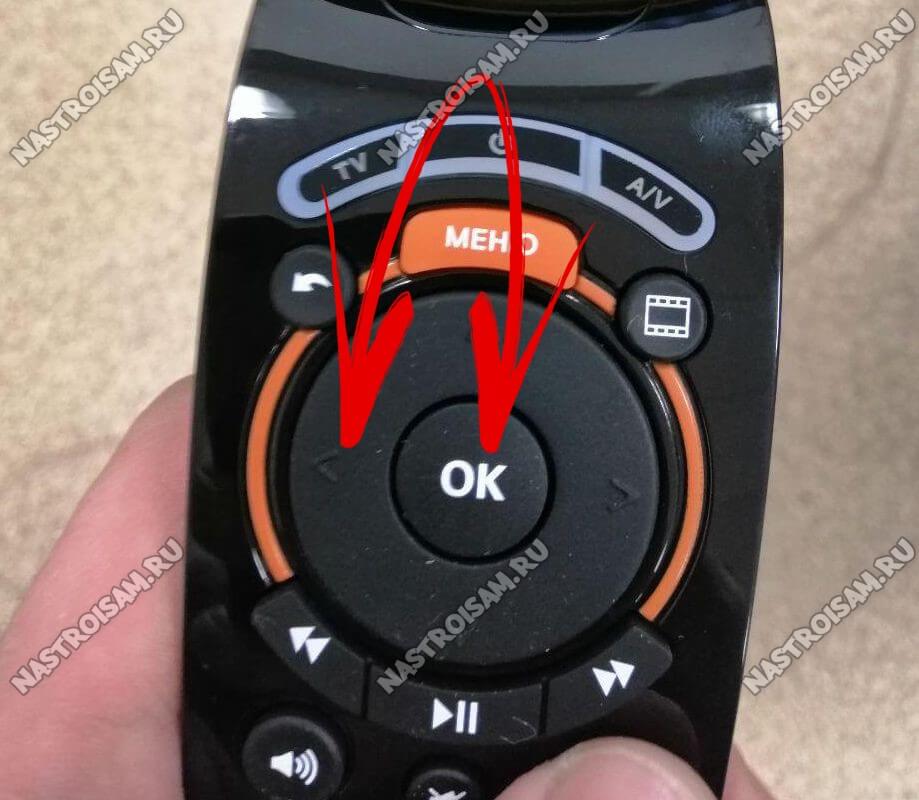
Примечание: Автоподбор я обычно советую использовать при подключении к телевизорам, для которых нет кодов в настроечных таблицах Ростелеком: VR, Irbis, Polar, DNS, Xiaomi.
Настройка пульта вручную
После этого пульт Винк готов к управлению и STB-приставкой, и телевизором!
Таблица кодов Wink
| AIWA | 0056 0643 |
| BBK | 1645 2285 1523 |
| Blaupunkt | 0014 0015 0024 0026 0057 0059 0503 |
| Daewoo | 0634 2098 0661 0499 0624 0374 1909 0037 0556 0009 0218 0217 0451 1137 1902 1908 0880 1598 0876 1612 0865 0698 0714 0706 2037 1661 1376 1812 |
| DEXP (Hisense) | 1363 1314 1072 1081 2098 2037 2399 |
| Funai | 1817 1394 1037 1666 1595 0668 0264 0412 1505 0714 1963 |
| Fusion | 0085 0063 |
| Haier | 0057 |
| HITACHI | 0056 0006 0008 0009 0012 0013 0020 0022 0027 0030 0032 0033 0045 0080 0060 0062 0068 0069 0074 0083 0002 0057 0035 0111 0112 0504 0510 0514 0517 0522 0525 0527 0528 0529 0128 0130 0133 0542 0568 0574 0575 0148 0605 1078 |
| Hyundai | 1281 1468 1326 1899 1694 1612 1598 0865 0876 1606 0706 1556 1474 1376 2154 1563 1667 1163 |
| JVC | 0653 1818 0053 2118 0606 0371 0683 0036 0218 0418 0093 0650 2801 |
| LG | 2182 1423 1840 1663 0178 0037 1305 1842 1768 0714 1637 0606 1319 1721 1265 0556 0715 1681 0001 0698 2057 2731 1859 1860 1232 2362 1149 |
| Mystery | 2241 |
| Panasonic | 0650 1636 1650 0226 0250 1310 0361 0853 0367 0037 0556 0163 0548 0001 1335 0108 1480 2264 |
| Philips | 0556 0037 1506 1744 2015 1583 1495 1867 0605 1887 1455 1695 1454 0554 0343 0374 0009 0200 0361 1521 2665 2463 |
| Samsung | 2051 0812 0618 0587 1458 1619 0556 1249 1312 2103 2137 1630 0644 2094 1584 2097 1235 0009 0037 1678 0217 0370 0060 0766 0814 0072 0264 1037 0163 1243 |
| Sanyo | 0208 1208 0292 0036 0011 0370 0339 0072 0217 0045 0009 0163 0037 0556 0486 0170 1649 1624 1037 1667 1149 1163 1585 2279 |
| Sharp | 0093 1193 1659 1667 1393 2214 0036 0818 2402 0053 0200 0852 2810 1163 1935 |
| Sony | 1505 1825 1651 2778 1751 1625 0010 0011 0834 1685 0036 0000 0810 |
| Supra | 0374 0009 |
| TCL | 2272 1039 |
| Telefunken | 0625 0560 0074 0109 0343 0498 0262 0471 0287 0335 0073 0037 0556 0486 0714 1556 0346 0821 1585 1588 1163 1667 |
| Thomson | 0625 0560 0343 0287 0109 0471 0335 0205 0037 0556 1447 0349 1588 |
| Toshiba | 1508 0508 0035 1567 1289 1656 1667 0714 1243 1935 0070 1582 1265 1704 0217 0109 0195 0191 0618 1916 1908 0009 0698 0037 0832 1556 0650 1156 1343 1037 2732 2598 1163 1652 0767 2818 |
Обучение пульта Wink на любой телевизор
Кроме указанных выше способов запрограммировать пульт Wink, есть ещё возможность его обучить. Это вариант на тот случай, если автоподбором ничего не получилось, а в списке кодов Вашего телевизора нет. Тогда можно обучить пульт Винк на телевизор. Вообще, работать эта фишка должна со всеми современными пультами Ростелеком, кроме самых первых моделей. Отличить их можно по цвету кнопок:


Помогло? Посоветуйте друзьям!
Инструкция несколько бестолковая. Не написано, скольки значный код вводить. Для автонастройки щелкал кнопкой переключения каналов минут 15, затем, в ручном режиме начал вводить цифры, написанные напротив моей модели телека. И, о чудо, пульт стал регулировать звук, а еще отключать телевизор.
Ладно, хотя бы алгоритм настроек стал ясен.
P.S. Установщик пень, не мог сразу сказать про адаптацию пульта к телеку?
Для телевизора Hisense 50U7QF подошел код 2399
Здравствуйте. Если представленные коды для ТВ четырёхзначные, то само собой код надо вводить четырёхзначный. Я думал это очевидно.
Про обучение пульта не все инсталляторы в курсе, к сожалению.
А как настроить пульт к телеку xiaomi?
Сколько не пробовал, не могу обучить пульт для работы с ТВ Xiaomi 4S
А этот пульт не bluetooth случаем?
Звук заработал, а вот выключение включение нет
Благодарю, очень выручили 🤝. Пытался настроит как с пультом от Ростелекома,но нет.Очень признателен.
Как настроить пульт от приставки Ростелеком?
По умолчанию пульт от TV-приставки Ростелекома выполняет исключительно функции управления только самой приставкой, то есть не может прибавлять звук на телевизоре, выключать или включать его. Он может только переключать каналы и вызывать меню.
Но его можно настроить на работу с конкретным телевизором специальными кодами, которые зависят от производителя и модели телевизора. Ниже рассмотрим способы программирования пульта ДУ – в ручном и автоматическом режимах.
Способы настройки
В процедуре настройки пульта задействуются следующие кнопки:

Программировать пульт можно двумя способами:
- вручную, когда код, подходящий к модели телевизора, вводится кнопками;
- автоматически – когда задействуется автопоиск подходящего кода из внутреннего списка, вшитого в пульт.
Важно! Во время процедуры подбора кода телевизор должен работать.
Программирование вручную
- Зажимаем на пять секунд одновременно две кнопки на пульте – [OK] , [TV] . Дожидаемся, пока кнопка [TV] начнёт мигать красным – это значит, что режим программирования пульта включился. Если светодиод не мигает, отпустите кнопки и повторите действие.
![Как настроить пульт от приставки Ростелеком?]()
- Направляем пульт в сторону приставки, вводим код (из четырёх цифр), которые взяли из списка для вашей модели телевизора (ниже можно скачать файл PDF). Если во время ввода кода каналы начали переключаться, значит пульт не включил режим программирования, первый пункт следует повторить.
![Как настроить пульт от приставки Ростелеком?]()
![Как настроить пульт от приставки Ростелеком?]()
- После ввода кода кнопка [TV] снова начнёт мигать красным – значит, код подошёл. Если светодиод не мигает, а постоянно горит красным, то код введён неправильно. Не всегда получается попасть на нужный код с первого раза, иногда для привязки пульта к телевизору приходится перебирать несколько комбинаций.
Внимание! Если в списке отсутствует ваш телевизор, то настройка пульта может не получиться. Тогда пробуем второй способ – автоматический.
Автоматическая настройка
- Переводим пульт в режим настройки (программирования) с помощью кнопок [OK] , [TV] , одновременно нажимаем и ждём сигнала индикатора (двойное мигание красным).
- Направляем пульт ДУ в сторону приставки, набираем 991 и зажимаем кнопку [CH+] (смена каналов), ждём, пока выключится ваш телевизор. После этого жмём [OK] для сохранения изменений, при этом [TV] снова должен мигнуть дважды красным. Это сигнал того, что пульт настроен и готов к работе с вашим телевизором.
Помните! Каналы на ТВ при использовании [CH+] должны оставаться на месте, в противном случае пробуем сначала.
Будьте внимательны с кнопкой [CH+], иногда её держать нужно долгое время, пока коды переберутся. После выключения ТВ больше на эту кнопку не нажимаете, иначе сохранится неправильный код и процедуру придётся повторять заново.
Если ваш пульт приставки уже работал и был настроен на ваш телевизор, но в какой-то момент перестал управлять телевизором, то перенастроить его можно вышеописанными способами. Если они не помогли, нужно звонить в техподдержку Ростелекома. Сначала вам постараются помочь дистанционно по телефону, потом пришлют техника, чтобы настроить или заменить пульт ДУ.
Hard reset, или аппаратный сброс
Если вы поменяли телевизор (купили новый), то приставку придётся переподключать, а пульт настраивать под новый ТВ. Для этого придётся сделать Hard reset, или аппаратный сброс, пульта TV-приставки Ростелекома, чтобы очистить предыдущие настройки. Действия пользователя при этом следующие:
- Зажимаем [OK] , [TV] , ждём двойного мигания индикатора на [TV] .
- Набираем на пульте 977, при этом кнопка [POWER] должна четырежды мигнуть красным.
Всё, настройки сброшены, пульт ДУ можно привязывать к новому телевизору. Кстати, можно сначала попробовать привязать и без сброса, в большинстве случаев это не мешает.
Как устранить конфликт пультов
Иногда из-за внутренних сбоев настройки пульта он начинает вести себя некорректно, одновременно выполняя команды для приставки и вашего телевизора. К примеру, при нажатии на кнопку регулировки громкости начинают переключаться и каналы. Для решения этой проблемы пользователь должен выполнить следующие действия:
- Направляем ПДУ в сторону приставки, жмём и удерживаем [OK], [POWER], пока индикатор [POWER] дважды не мигнёт красным, то есть переводит пульт в режим настройки (программирования).
- Набираем код 3220, поле пробуем снова прибавить или убавить звук. Если проблема осталась, начинаем сначала, но код набираем 3221, при неудаче набираем 3222, 3223 или 3224.
Бывает также, что сбиваются сразу два пульта — от приставки Ростелекома и от вашего телевизора. К примеру, используя телевизионный пульт, вместо регулировки громкости начинают меняться каналы и активироваться меню. Для исправления проблемы необходимо выполнить следующие действия:
- Заходим в настройки через меню, выбираем «Системные настройки», далее нажимаем «Пульт ДУ». В разделе выбираем команды, которые настраивали на приставочном пульте. Не бойтесь ошибиться, приставка не примет неверный код, более того, внизу укажет верный.
- Теперь пробуем снова прибавить звук с помощью телевизионного пульта. В случае если проблема не устранена, то снова идём в раздел «Пульт ДУ», делаем выбор на «Разрешить все», пытаемся настроить пульт на другой код.
Как правило, всё решается при первой попытке, поскольку телевизионный пульт при таких сбоях работает только на представленных кодах.
Что в итоге
Если после выполнения всех вышеописанных действий пульт так и не удаётся привязать к телевизору, следует позвонить в техподдержку, указать модель телевизора и суть проблемы. Вам обязательно помогут.
Как настроить пульт Ростелекома

Пользователям интерактивного телевидения (ИТВ) не нужно хранить два пульта на тумбочке. Включать телевизор, убавлять громкостью и переключать каналы можно одним универсальным устройством.
Для этого нужно подключить пульт к телевизору по коду производителя или автоматическим перебором всех кодов, записанных в памяти пульта. Настройка пульта от приставки Ростелекома займет несколько, а пользоваться интерактивным телевидением станет гораздо удобней.
Как подключить пульт Ростелекома к телевизору
Подключение автоматическим перебором кодов
- Сначала нужно переключить пульт в режим программирования — одновременно удерживать две секунды кнопки ОК и TV, пока светодиод на кнопке TV не мигнет два раза.
- Ввести 991 с пульта.
- Нажать CH+. Во время каждого нажатия пульт выбирает код из внутреннего списка, посылает телевизору команду на выключение. При каждом нажатии пульт будет выбирать код из уже встроенного в него перечня кодов.
- Когда телевизор выключится, нажать ОК для сохранения кода. Если все прошло успешно, то светодиод на кнопке TV мигнет два раза.

По коду производителя телевизора
- Нажать одновременно и удерживать пару секунд ОК и TV, пока светодиод на кнопке TV не мигнет два раза. Это сигнал, что пульт перешел в режим перепрошивки.
- Выбрать ключ из четырех цифр, подходящий для определенной модели телевизора (указан в таблице). Если код подошел, светодиод мигнет два раза. Если он не мигает, надо повторить все действия сначала.
- Для проверки можно повысить громкость на телевизоре с помощью пульта. Если получилось, то код выбран верно. Если громкость осталась такой же, нужно выбрать другой код из таблицы и снова проверить.
Коды телевизоров для пульта Ростелекома
0701 1916 1908 1955 1505
0361 0208 0371 0037 0191 0035 0009 0072 0218 0714 0163 0715 0602 0556 0548 0480 0217 0631 0264 0178 0606 1037 1908 0473 0648 0812 1259 1248 1935 2021 1727 1308 1865 1667
1562 1756 1574 2390 2807
1576 1772 0481 0578 0719 2207 0225 0349 0744 1585 0356 1037 1484 1481 2127 1687 1667 0634 1045 1854 0473 0036 0163 0343 2214 1163 0576 0499 1149 2074 0797 0480 0072 0037 0556 0109 0548 0178 1137 0105 0361 0877 0217 2279
0653 1818 0053 2118 0606 0371 0683 0036 0218 0418 0093 0650 2801
2182 1149 1423 1840 1663 0178 0037 1305 1842 1668 0714 1673 0606 1319 1721 1265 0009 0556 0715 1681 0001 0217 0163 0109 0698 0247 0361 2057 2731
0650 1636 1650 0226 0250 1310 0361 0853 0367 0037 0556 0163 0548 0001 1335 0108 2677
0556 0037 1506 1744 2015 1583 1495 1867 0605 1887 1455 1695 1454 0554 0343 0374 0009 0200 0361 1521
1260 0760 1457 0166 0679 0037 0556 0343 0361 0109 0163 0287 0486 0512
2051 0618 0812 0587 1458 1619 0556 1249 1312 2103 2137 1630 0644 2094 1584 2097 1235 0009 0037 1678 0217 0370 0060 0766 0814 0072 0264 1037 0163
1505 1825 1651 1625 1751 0010 0011 1685 0036 0000 0810 2778
0035 0060 0154 0508 0156 0243 0036 0070 0102 1508 0217 0109 0718 0195 0191 0618 1916 1908 0009 0698 0037 1945
0634 2098 0661 0499 0624 0374 1909 0037 0556 0009 0218 0217 0451 1137 1902 1908 0880 1598 0876 1612 0865 0698 0714 0706 2037 1661 1376 1812
Возможные неполадки в работе пульта
Перед тем как обращаться в службу поддержки Ростелекома, можно попробовать решить проблемы с пультом самостоятельно.
Конфликт управления приставкой и телевизором
Если при нажатии на одну из клавиш пульта переключается не только телевизор, но и приставка, то возник конфликт управления — ключи приставкой и телевизором совпали. Поэтому надо изменить один из ключей (выбрав один из пяти).
Сброс настроек пульта
Если пульт ИТВ не работает, можно сбросить все параметры.
- Войти в режим программирования.
- Ввести 977. Светодиод кнопки Power мигнет четыре раза.
- Все специальные настройки пульта удалены.
Пульт не реагирует
Если пульт не реагирует на нажатие кнопок, сначала нужно проверить режим подсветки экрана. Если подсветка работает в режиме «Экономный», то сигналы пульта могут быть заблокированы. Стоит попробовать перевести подсветку на среднюю или максимальную эффективность.
Если это не помогло, и, например, не получается прибавить громкость, надо попробовать перепрограммировать пульт, сбросив параметры и привязав его к устройствам по инструкции, описанной выше.
Пульт дистанционного управления стал одним из самых популярных устройств, так как позволяет на расстоянии управлять бытовыми приборами. Используют его и для быстрого переключения каналов, при этом главным недостатком считается использование производителями разных моделей устройств. Эту проблему, похоже, решили производители приставок IPTV-телевидения для крупнейшего Интернет-провайдера России, предложившие универсальное устройство. Настройка пульта Ростелеком не сложная, хотя требует некоторых знаний. Помочь в этом могут прилагаемая инструкция и список кодов.
Описание устройства и назначение кнопок
При первом знакомстве с устройством дистанционного управления телеприставкой и телевизором у пользователей возникает логичный вопрос: для чего предназначены все эти кнопки, которых большое множество. Естественно, каждая из них выполняет свою функцию, а разобраться в них может любой здравомыслящий человек и даже ребенок. Посмотрев внимательно на пульт от приставки Ростелеком, вы поймете, что управлять им не сложней, чем пультом от телевизора. Рассмотрим основные кнопки:
Важно! В отличие от телевизоров, производители ПДУ для ресиверов отказались от кнопок синего, зеленого, желтого и красного цвета, но и без них все достаточно понятно.
При помощи универсального пульта вы также можете отменить последнее действие, переключить устройство в режим аудио и видео. Еще вы можете сменить режим просмотра, настроить Интерактивное телевидение от Ростелеком – функции, интересующие пользователей IPTV-приставок, в первую очередь. ПДУ входит в комплект с STB-приставкой, но пользователей ждет неприятный сюрприз – как и любое другое устройство его надо настроить, а это займет немного времени.
Коды для настройки пульта
ПДУ от Ростелеком программируется под большинство современных телевизоров, и вы должны выполнить программирование дистанционного пульта самостоятельно – вручную, или воспользовавшись автоматическим поиском. Сделать это не сложно, воспользовавшись понятной инструкцией.
Помните! Во время настройки телеприемник и приставка должны быть включены.

Настройка устройства начинается с одновременным нажатием и удерживанием клавиш «ОК» и «TV». О том, что пульт готов к настройке и перешел в режим программирования, скажет двойное мигание светодиодной лампочки. Теперь надо внимательно посмотреть на коды пульта Ростелеком (они прилагаются вместе с руководством и гарантийным талоном, как правило) – вы должны найти четырехзначный код модели вашего телеприемника. Производители предлагают несколько вариантов кодов, а искать нужную комбинацию придется методом подбора, пока светодиод не мигнет два раза, что означает окончание процесса. В случае если лампочка горит постоянно, поиск нужного кода нужно продолжить.
Как настроить пульт Ростелеком
Автоматическая настройка
Для автоматической настройки переводим пульт в режим программирования и вводим комбинацию 911 . Устройство само начинает подбирать символы, но каждый раз вы должны нажать клавишу переключения каналов CH+. После того, как светодиод мигнет два раза, вам останется только сохранить параметры, нажав кнопку «»ОК». Таким образом, вы смогли привязать пульт Ростелеком к телевизору, и заметьте, что сделали это самостоятельно, без помощи специалистов, хотя если такая помощь, все же потребуется, не стесняйтесь звонить в службу технической поддержки клиентов Ростелеком.
Примечание! Если при подборе кодов одновременно переключаются каналы на телевизоре и запрограммировать пульт Ростелеком сложно, это означает, что приставка и телеприемник имеют одинаковые коды. Выход из ситуации заключается в смене кода приставки. Делается это одновременным нажатием клавиш «ОК» и «Power» с последующим вводом комбинации в диапазоне 3220-3224.
Сброс настроек пульта
Если синхронизация пульта и телевизора, а это довольно частое явление, не удалась, всегда можно сбросить настройки пульта приставки Ростелеком до заводских настроек. Это делается также в режиме программирования (клавиши TV и OK, нажатые одновременно). В появившемся окне вводим комбинацию 977 . О том, что настройки возвращены к заводским значениям, скажет четырехкратное мигание светодиода. После этого вы можете повторить процедуру программирования и синхронизации – до того момента, пока устройства не будут синхронизированы и заработают правильно.
Возможные проблемы
Если вы считаете, что все сделали правильно, а пульт не реагирует на команды, предстоит искать причину в другом. Довольно часто она банальная – устройство требует замены батареек. Если и после замены элементов питания пульт приставки Ростелеком не переключает каналы, нужно «откатиться» к заводским настройкам и попробовать повторить процедуры настройки с самого начала. Пульт должен сработать, но если даже звук не работает, а все сделано правильно, стоит обратиться в службу поддержки – причина может скрываться в неисправности оборудования.
Инструкция по настройке пульта Ростелеком, коды от телевизоров
Привет, сегодня расскажу, как настроить пульт от Ростелекома под свой телевизор. Изначально он работает только с STB приставкой — переключает каналы, выполняет функции из меню.
Для того, чтобы он вошел в режим управления телевизором — прибавлял и убавлял громкость, включал и выключал телевизор существуют три варианта настройки, включая новый способ.
Также в статье описал алгоритм сброса настроек и устранение конфликта пультов от приставки и телевизора.
Способы настройки
- Ввод кода, в зависимости от модели телевизора.
- Перебор кодов из внутреннего списка.
- «Копирование» команд телевизионного пульта. Настраивается вне зависимости от производителя телевизора.
Для настройки потребуются следующие кнопки:

Необходимые кнопки для настройки
Поочередно разберу каждый способ.
Ввод кода, в зависимости от модели телевизора
- Одновременно нажмите и удерживайте в течение 5 секунд кнопки OK и TV. Светодиод на кнопке TV мигнет 2 раза красным цветом — пульт вошел в режим программирования, если нет — попробуйте еще раз.
- Направьте ПДУ на приставку, введите 4 цифры кода, в зависимости от производителя телевизора. Комбинации расположены ниже в таблице и pdf файле. В момент ввода каналы не должны переключаться. Если это происходит — пульт не вошел в режим программирования, вернитесь к первому пункту.
- При правильном вводе кнопка TV мигнет 2 раза красным цветом. При неправильном вводе либо неверном коде — светодиод будет гореть в течение 2 секунд не мигая. Не всегда получается отследить индикацию. Для проверки прибавьте звук, если эффекта нет — вернитесь к началу инструкции или перейдите ко второму способу.

Иногда приходится перебрать 5—10 кодов, прежде чем пульт привяжется к телевизору.
| Производители | Коды |
|---|---|
| LG | 2182 1149 1423 1840 1663 0178 0037 1305 1842 1768 0714 1637 0606 1319 1721 1265 0009 0556 0715 1681 0001 0217 0163 0109 0698 0247 0361 2057 2731 |
| Samsung | 2051 0618 0812 0587 1458 1619 0556 1249 1312 2103 2137 1630 0644 2094 1584 2097 1235 0009 0037 1678 0217 0370 0060 0766 0814 0072 0264 1037 0163 |
| Sony | 1505 1825 1651 1625 1751 0010 0011 1685 0036 0000 0810 2778 |
| Toshiba | 0035 0060 0154 0508 0156 0243 0036 0070 0102 1508 0217 0109 0718 0195 0191 0618 1916 1908 0009 0698 0037 1945 |
| JVC | 0653 1818 0053 2118 0606 0371 0683 0036 0218 0418 0093 0650 2801 |
| Philips | 0556 0037 1506 1744 2015 1583 1495 1867 0605 1887 1455 1695 1454 0554 0343 0374 0009 0200 0361 1521 |
| Panasonic | 0650 1636 1650 0226 0250 1310 0361 0853 0367 0037 0556 0163 0548 0001 1335 0108 2677 |
| Supra | 0374 0009 |
| Thomson | 0625 0560 0343 0287 0109 0471 0335 0205 0037 0556 1447 0349 1588 |
| Sharp | 0093 1193 1659 1667 1393 2214 0036 0818 2402 0053 0200 0852 2810 1163 1935 |
| Erisson | 1682 |
| Rolsen | 1371 0819 0037 0556 2098 2037 2001 |
| Shivaki | 0037 2129 2270 0556 0443 0451 0374 0178 |
| Haier | 1615 2212 1560 2134 0876 |
| GoldStar | 0037 0009 0370 0217 0247 0556 0163 0361 0109 0606 0714 0715 0455 |
| Telefunken | 0625 0560 0074 0109 0343 0498 0262 0471 0287 0335 0073 0037 0556 0486 0714 1556 0346 0821 1585 1588 1163 1667 |
| Sanyo | 0208 1208 0292 0036 0011 0370 0339 0072 0217 0045 0009 0163 0037 0556 0486 0170 1649 1624 1037 1667 1149 1163 1585 2279 |
| Mystery | 2241 |
Если модель вашего телевизора отсутствует в таблице и файле, попробуйте другие способы.
Точно нет следующих производителей: DEXP, Fusion, DNS, BBK, Polar, Vekta, Helix, Doffler, Prestigio, Irbis, LUMUS, Hyundai, Sanyo.
Перебор кодов из внутреннего списка
- Начало схоже с ручной настройкой — одновременно нажмите и удерживайте в течение 5 секунд кнопки OK и TV. Светодиод на TV должен мигнуть 2 раза красным.
- Направьте пульт на приставку, введите 991 и нажимайте кнопку переключения канала вверх CH+ до тех пор, пока телевизор не выключится. После нажмите OK, чтобы код сохранился, индикатор TV мигнет 2 раза красным, ПДУ настроен.
Во время программирования, при нажатии CH+, каналы не должны переключаться. Не всегда получается привязать пульт с первого раза, попробуйте несколько раз.
Бывает, что кнопку CH+ приходится нажимать больше минуты и при выключении телевизора — удачном программировании, вы по инерции еще раз нажимаете на нее. В этом случае при нажатии OK у вас сохраниться неправильный код и придется повторить алгоритм.
«Копирование» команд телевизионного пульта
Основная идея и отличие от первых двух способов в том, что вы не опираетесь на производителя телевизора, а настраиваете каждую кнопку отдельно.
Но есть несколько условий:
- Потребуется новая модель пульта от ТВ-приставки.
- Кнопка на пульте от телевизора, которую вы хотите скопировать, должна работать через ИК-порт.
Модели пультов по внешнему виду, в основном, отличаются цветом, сама форма идентична.

- Синий — первый из такого типа ПДУ. Для этой настройки не подойдет.
- Фиолетовый — самый распространенный на текущий момент. Есть модели с логотипом Ростелекома и с логотипом Wink. Обе подходят для настройки.
- Оранжевый — идет в комплекте с приставкой Wink. Подходит для настройки.
Обновленная статья о Wink. Описал возможности платформы, способы взаимодействия, сервисы и контент. Рекомендую ознакомиться)
ИК-порт и Bluetooth. Большинство телевизионных пультов работает через ИК-порт — необходимо направлять пульт на телевизор, чтобы выполнить какое-либо действие. Есть модели, которые работают по Bluetooth. В этом случае вы можете направлять пульт в любую сторону и это сработает.
Второй вариант более удобный, но для настройки он не подойдет.
Есть модели телевизоров с ПДУ, у которых часть кнопок работают через ИК-порт, часть через Bluetooth. Проверьте кнопки, которые хотите скопировать. Если они выполняют действие только когда вы направляете пульт на телевизор, эту кнопку можно перепрограммировать.
Если два этих условия выполняются, приступим к настройке.
- Одновременно нажмите и удерживайте в течение 5 секунд кнопку переключения каналов CH+ и кнопку увеличения громкости VOL+. Центральная кнопка POWER загорится красным цветом. На оранжевом пульте комбинация клавиш — OK + стрелка вниз, цвет индикации — зеленый.
- Направьте пульт от телевизора на пульт от ТВ-приставки и нажмите кнопку, которую хотите скопировать, например, включение/выключение телевизора. Кнопка POWER замигает.
- На Ростелекомовском пульте нажмите кнопку TV, слева от POWER. При корректной синхронизации POWER перестанет мигать, загорится красным на 10-20 секунд.
- После того, как кнопка погаснет, проверьте работоспособность — направьте пульт от ТВ-приставки на телевизор, нажмите кнопку TV. Если телевизор выключится/включится, то настройка прошла успешно.
Таким же образом нужно настроить кнопки увеличения громкости (VOL+), уменьшения громкости (VOL-), полного отключения/включения звука (MUTE — расположена по центру пульта).
Если пульт от приставки выполнял функции телевизора и вдруг перестал — попробуйте настроить его одним из способов. Если не получится, обратитесь в техническую поддержку Ростелекома.
Видеоинструкция
Недавно мы записали видео, чтобы более наглядно показать, как настроить Ростелекомовский пульт. Полностью описали 3 способа, а также рассмотрели, как синхронизировать смартфон с телевизором, вместо ПДУ.
Сброс на заводские настройки
Если у вас появился второй телевизор другого производителя, и вы хотите подключить к нему приставку, иногда требуется сбросить настройки на пульте.
- Одновременно нажмите и удерживайте в течение 5 секунд кнопки OK и TV, пока светодиод на TV не мигнет 2 раза. На оранжевом пульте — OK и назад вместо OK и TV.
- Введите 977, если кнопка POWER мигнула 4 раза красным цветом, значит, пульт отвязан. Его можно запрограммировать под другой телевизор.
Попробуйте настроить пульт на другой телевизор сразу, без сброса. Часто это не требуется.
Устранение конфликта пультов
Периодически настройки ПДУ сбиваются — Ростелекомовский пульт дает команды как телевизионной приставке, так и телевизору. К примеру: нажимаете на кнопку увеличения громкости, параллельно открывается меню или выбирается какой-нибудь канал.
Инструкция по решению проблемы:
- Направьте пульт на приставку, одновременно нажмите и удерживайте в течение 5 секунд кнопки OK и POWER. Если индикатор на кнопке POWER мигнул 2 раза — пульт вошел в режим программирования.
- Выберите первый код из списка: 3220 3221 3222 3223 3224, введите его с ПДУ. После попробуйте нажать на кнопку, вызывающую конфликт команд. Если проблема сохранится — начните заново, используя следующий код.
Реже бывает ситуация, когда сбивается не только пульт от приставки, но и пульт от телевизора. При прибавлении громкости на телевизионном пульте на Интерактивном телевидении — режиме вещания приставки, меняется канал или открывается меню. В этом случае нужно не только сам ПДУ от приставки запрограммировать под один из вышеперечисленных кодов, но и в меню приставки выбрать именно это код:
- Зайдите в «Меню» – «Настройки» – «Системные настройки» – «Пульт ДУ». Выберите набор команд в зависимости от кода, который настроили на пульте от приставки. Если ошибетесь, не страшно, приставка не даст выбрать другой код, ниже покажет актуальный.
- Попробуйте на телевизионном пульте прибавить громкость. Если проблема сохраняется снова заходите в «Пульт ДУ», выбирайте «Разрешить все», настраивайте под другой код. Заходите в «Пульт ДУ», выбирайте этот код.
Шанс, что получится настроить на первом шаге — 80%, так как пульт от телевизора при подобном сбое работает на одном из пяти кодов.
Если возникли вопросы, напишите каким способом настраивали. Укажите модель телевизора, тип пульта от приставки.
Читайте также: